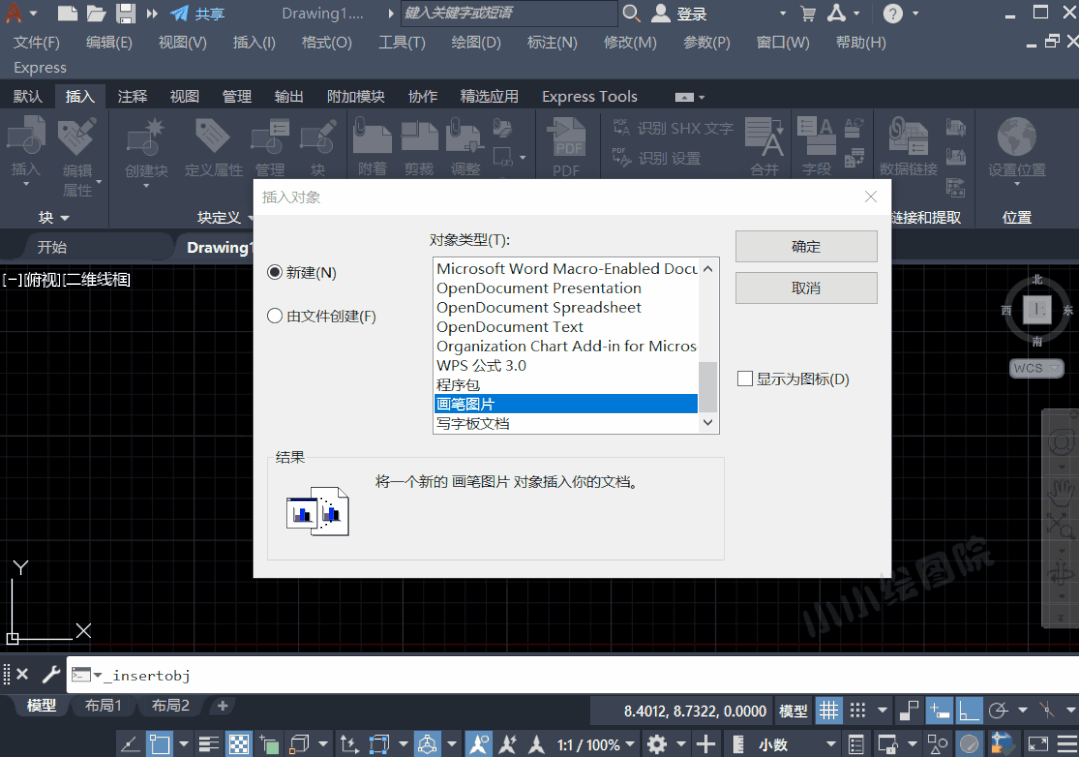在我们平时的描图工作中,经常会需要将参照图片插入到CAD文件当中去,然后将图片比例调整后,进行图形描绘,比如将户型图插入到CAD中,进行户型描绘。
如下图:

插入图片的方式:
方式一:插入光栅图像文件,图片作为储存地址插入文件内,图片可以打印,显示,但图形文件大小不变,传输过程中需要将图片和文件放进同一压缩包文件传输,否则传输后的文件将不显示图片,仅显示图像文件的文件名,如下图。
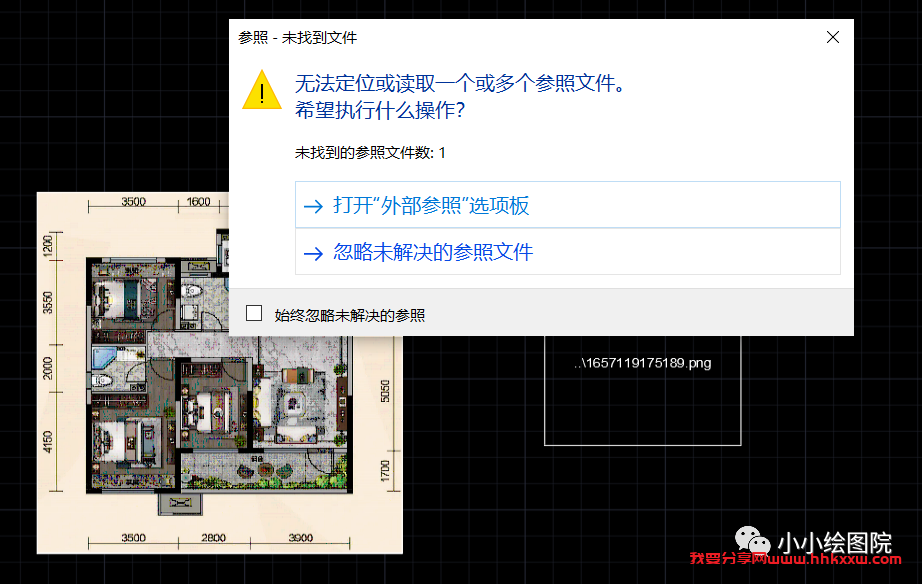
方式一插入步骤:
点击菜单栏“插入”>“光栅图像参照”,或者在功能选项卡面板点击“插入”>”附着”,弹出对话框。
然后在弹出的对话框中选择自己下载好的图片,单击打开,会弹出附着图像对话框,点击确定,然后将图片插入到CAD文件中,再调下尺寸,就可以了。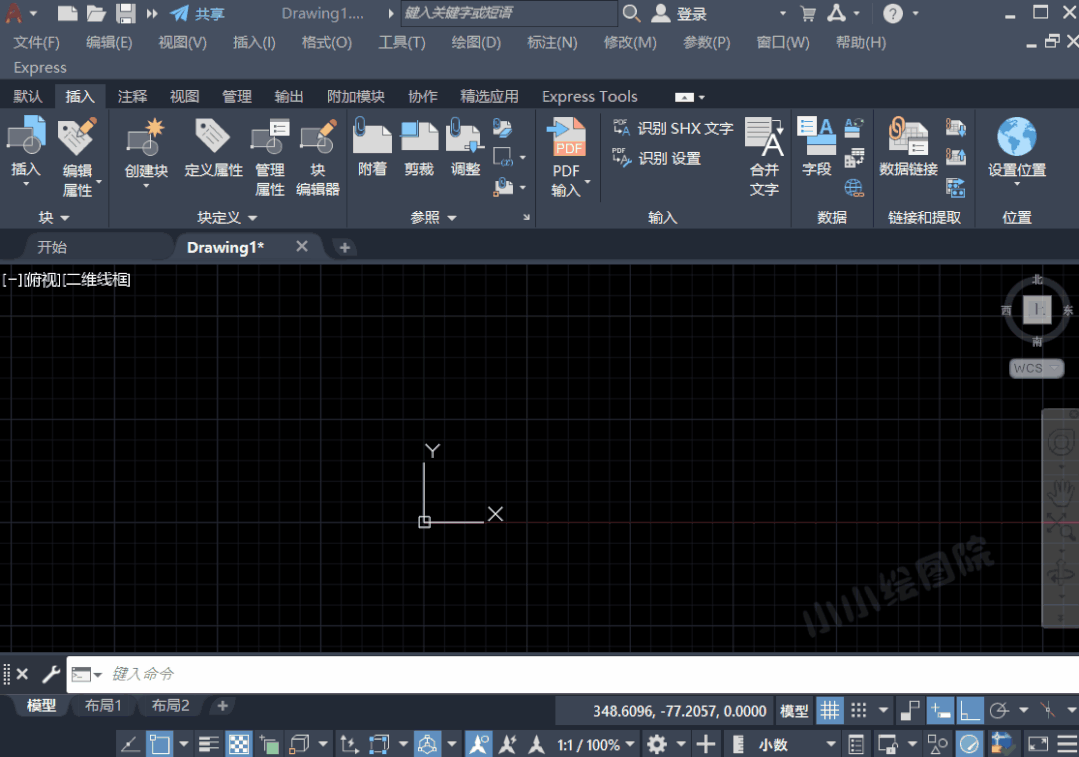
方式二:将图片作为OLE的形式插入CAD文件中,这样插入文件,图片就真正的成了文件的一部分,占用CAD的储存和计算内存,所以即便源文件图片和CAD文件不在同一个文件夹内,也不会导致文件图片不显示,因为需要占用CAD内存,故图片文件如果太大,会导致CAD运行卡顿,不建议使用此种插入方式。(如何插入图片避免图片丢失)
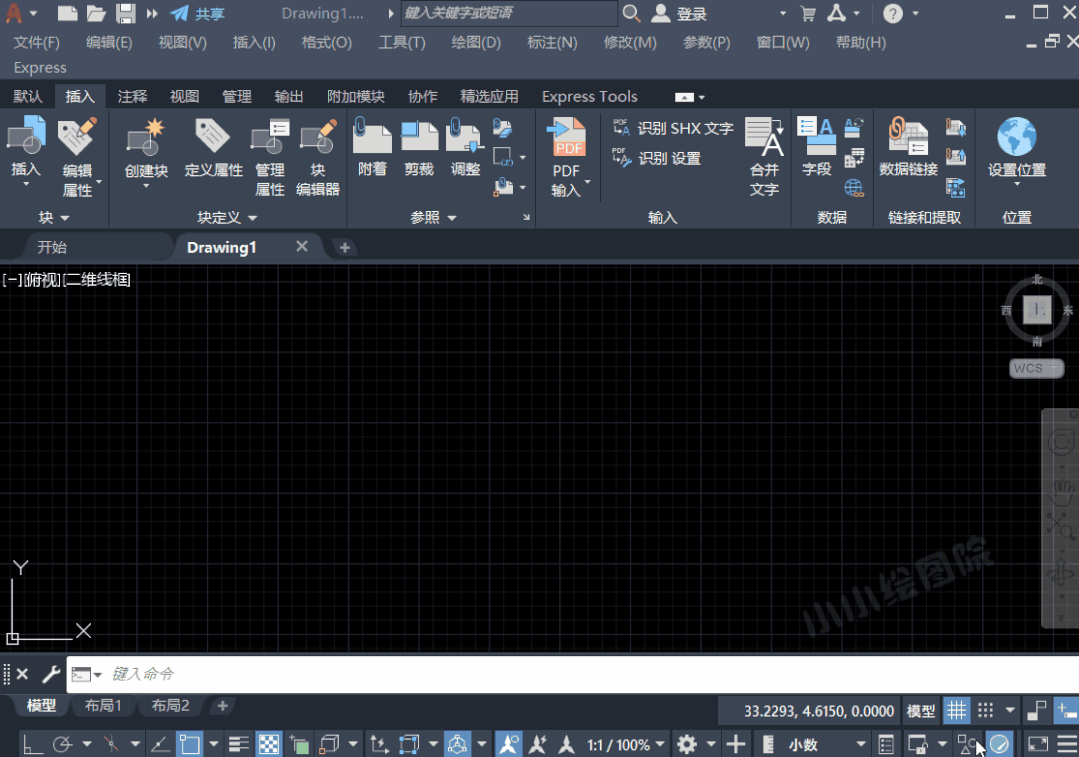
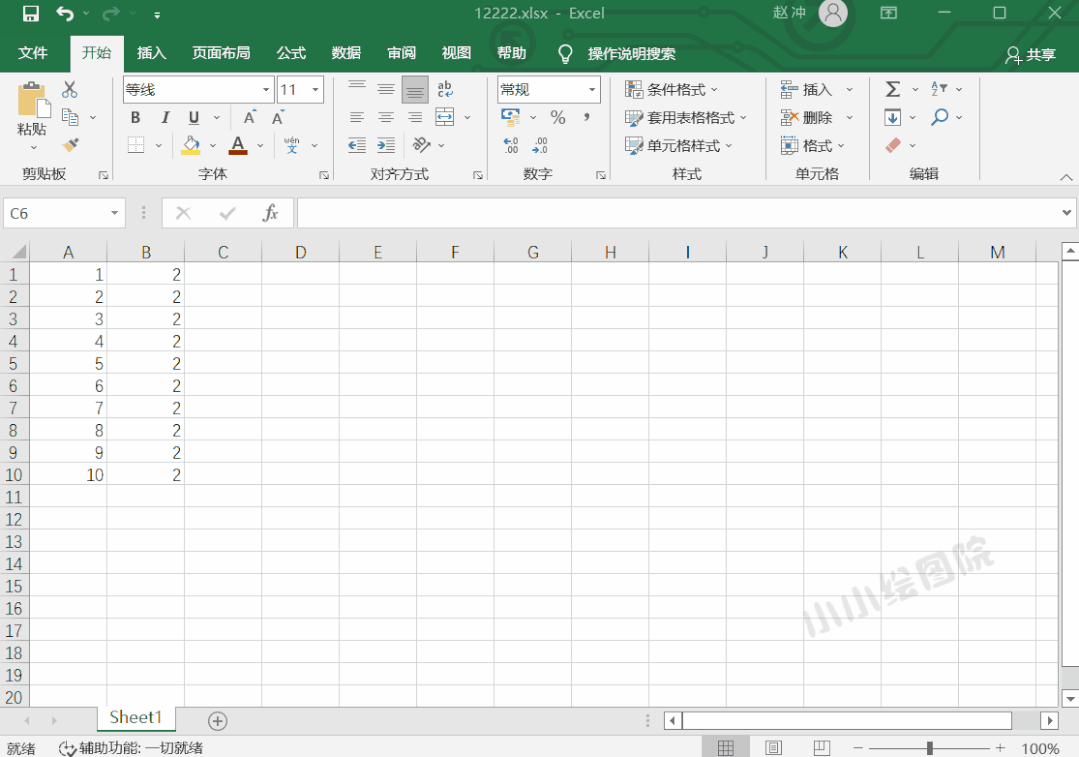

弹出画图软件,然后单机粘贴下面的小倒三角,选择“粘贴来源”,找到需要插入的图片并插入其中,然后将画图软件关闭即可发现图形插入到了CAD文件中。